kvm server,深入浅出KVM服务器模块使用指南,从安装到优化全解析
- 综合资讯
- 2025-03-30 14:10:40
- 2
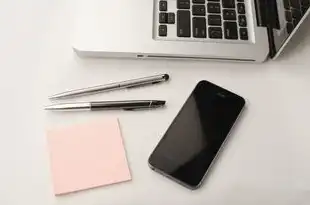
KVM服务器模块使用指南,全面解析KVM服务器安装与优化,涵盖从基础安装到性能调优的各个环节,深入浅出,助您轻松掌握KVM服务器配置与优化技巧。...
KVM服务器模块使用指南,全面解析KVM服务器安装与优化,涵盖从基础安装到性能调优的各个环节,深入浅出,助您轻松掌握KVM服务器配置与优化技巧。
KVM简介
KVM(Kernel-based Virtual Machine)是一种基于Linux内核的虚拟化技术,它可以将单个物理服务器分割成多个虚拟机,每个虚拟机都拥有自己的操作系统和硬件资源,KVM具有高性能、低延迟、易于管理等特点,是目前最流行的虚拟化技术之一。
KVM服务器模块安装
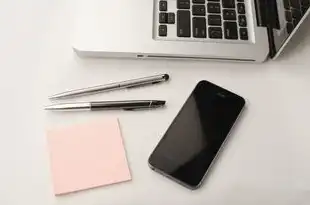
图片来源于网络,如有侵权联系删除
硬件要求
在安装KVM服务器模块之前,需要确保服务器满足以下硬件要求:
(1)CPU支持虚拟化技术,如Intel VT-x或AMD-V。
(2)内存:至少2GB,根据虚拟机数量和配置进行调整。
(3)硬盘:至少20GB,用于安装操作系统和存储虚拟机文件。
安装步骤
(1)在服务器上安装Linux操作系统,如CentOS、Ubuntu等。
(2)安装KVM服务器模块:
以CentOS为例,执行以下命令:
yum install qemu-kvm libvirt libvirt-python libguestfs-tools virt-install(3)启动KVM服务:
systemctl start libvirtd
systemctl enable libvirtd(4)验证KVM服务状态:
systemctl status libvirtd创建虚拟机
使用virt-install命令创建虚拟机
virt-install --name=vm1 --ram=1024 --vcpus=1 --disk path=/var/lib/libvirt/images/vm1.img,size=20 --os-type=linux --os-variant=rhel7 --graphics none --console pty,target_type=serial上述命令中,参数说明如下:
--name:虚拟机名称。
--ram:虚拟机内存大小。
--vcpus:虚拟机CPU核心数。
--disk:虚拟机硬盘路径和大小。
--os-type:操作系统类型。
--os-variant:操作系统版本。
--graphics:图形界面类型。
--console:控制台类型。
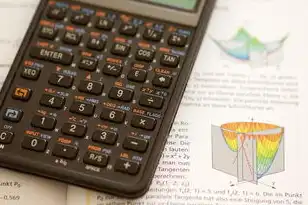
图片来源于网络,如有侵权联系删除
使用virt-manager图形界面创建虚拟机
(1)打开virt-manager。
(2)在左侧树状菜单中,选择“本地连接”,然后点击“新建虚拟机”。
(3)按照提示填写虚拟机名称、内存、CPU核心数、硬盘等信息。
(4)点击“完成”创建虚拟机。
虚拟机管理
启动虚拟机
virsh start vm1停止虚拟机
virsh shutdown vm1重启虚拟机
virsh reboot vm1删除虚拟机
virsh destroy vm1
virsh undefine vm1
rm -rf /var/lib/libvirt/images/vm1.imgKVM服务器模块优化
调整虚拟机内存
virsh setmem vm1 2048调整虚拟机CPU核心数
virsh setvcpus vm1 2优化虚拟机硬盘
(1)使用qemu-img命令创建虚拟硬盘镜像:
qemu-img create -f qcow2 /var/lib/libvirt/images/vm1.img 20G(2)将虚拟硬盘镜像转换为物理硬盘:
qemu-img convert -f qcow2 -O raw /var/lib/libvirt/images/vm1.img /dev/sdb优化虚拟机网络
(1)创建虚拟网络:
virt-install --name=vm1 --ram=1024 --vcpus=1 --disk path=/var/lib/libvirt/images/vm1.img,size=20 --os-type=linux --os-variant=rhel7 --graphics none --console pty,target_type=serial --network bridge=virbr0,model=virtio(2)配置虚拟机网络:
virsh net-start default本文详细介绍了KVM服务器模块的使用方法,包括安装、创建虚拟机、虚拟机管理以及优化,通过学习本文,读者可以快速掌握KVM服务器模块的使用技巧,为实际工作提供有力支持。
本文链接:https://www.zhitaoyun.cn/1948312.html

发表评论